Espansione del display, Accesso a continuum, Apertura di un'app su un display esterno – HP Elite X3 Manuale d'uso
Pagina 18: 3 espansione del display, 3espansione del display
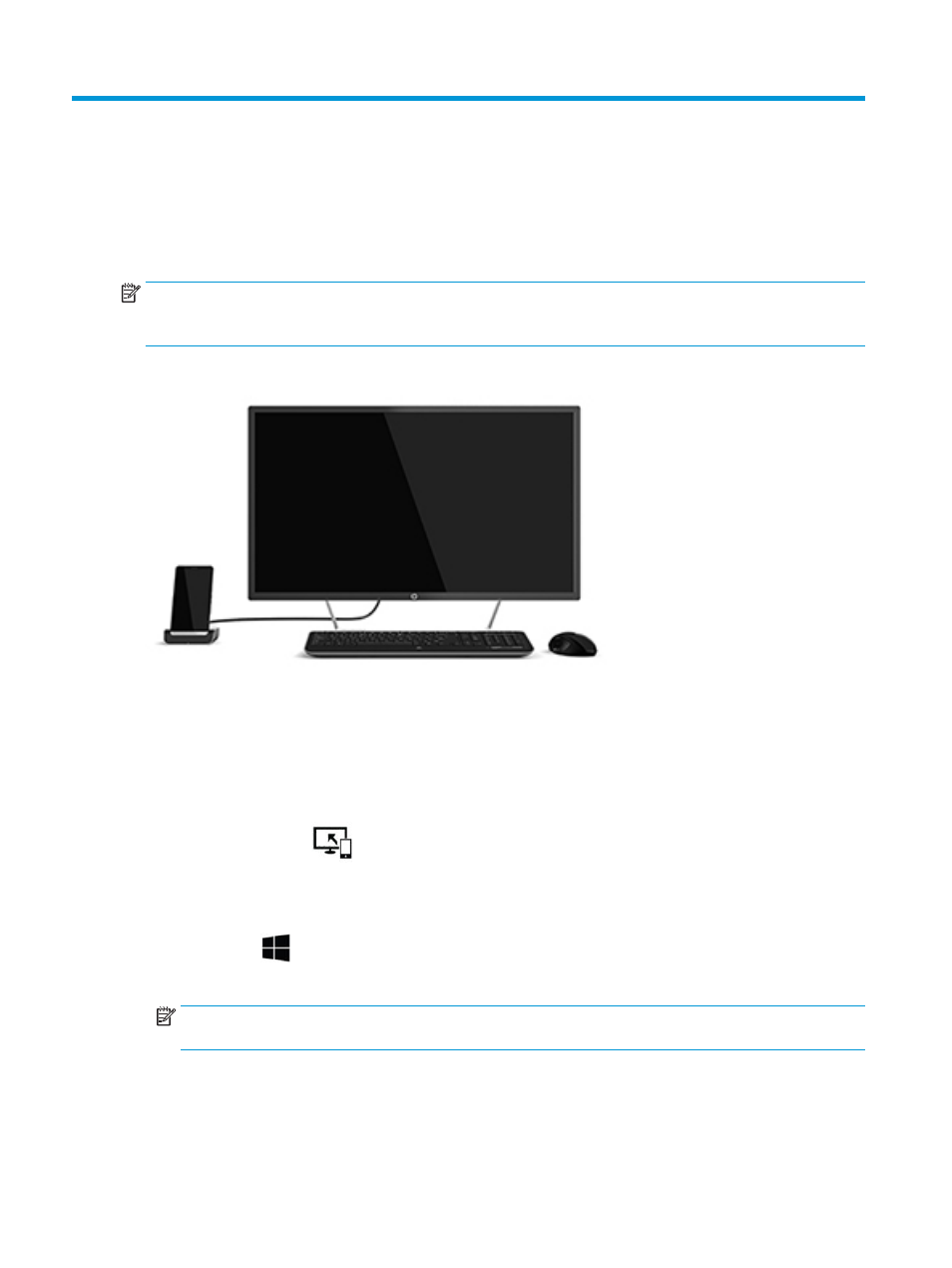
3
Espansione del display
Grazie a Continuum, una Desk Dock opzionale, una Lap Dock opzionale o un monitor wireless compatibile con
Miracast, è possibile espandere l'esperienza di visualizzazione su uno schermo più grande. È inoltre possibile
collegare un mouse e una tastiera opzionali.
NOTA:
È possibile utilizzare un cavo HDMI-DVI (da acquistare separatamente) o un cavo DisplayPort-DVI
attivo (da acquistare separatamente) per collegare il dock scrivania opzionale al display esterno. Un cavo
HDMI-VGA risulta compatibile il più delle volte, ma non funziona per i contenuti video.
Accesso a Continuum
1.
Dal dispositivo, scorrere da destra a sinistra sulla schermata Start per visualizzare tutte le app.
2.
Toccare Continuum
, quindi seguire le istruzioni visualizzate.
Apertura di un'app su un display esterno
1.
Selezionare
nella visualizzazione desktop del display esterno.
Il menu Start che si apre corrisponderà alla schermata Start del dispositivo.
NOTA:
Se un'app appare disattivata sul display esterno, significa che non è possibile eseguirla nella
visualizzazione desktop di Continuum.
2.
Selezionare un'app sulla schermata Start o dal menu delle app.
Il dispositivo controlla il display esterno finché si rimane nell'app Continuum. Se si desidera utilizzare il
dispositivo normalmente, passare a un'altra visualizzazione. Le app aperte nella visualizzazione desktop
restano aperte.
12
Capitolo 3 Espansione del display